Зараз все більше людей відмовляються від малювання з використанням паперу і олівців і віддають перевагу цифрової графіку, створюючи власні проекти в спеціальних програмах. Сучасний софт дозволяє реалізувати самі божевільні задуми, приклавши для цього менше зусиль, ніж було б витрачено на створення подібних малюнків на папері. Через це багато професійні художники і любителі приділяють належну увагу підбору ПО, вивчаючи його функціональність. В рамках даного матеріалу ми поговоримо про найбільш популярних рішеннях, які будуть корисні всім любителям створювати мальовані проекти на ПК.
Autodesk SketchBook
Autodesk SketchBook - перша програма, про яку ми хочемо розповісти сьогодні. Багато користувачів вже чули про компанії Autodesk і знають, що вона займається розробкою професійного програмного забезпечення, яке застосовується для створення різної графіки або інших цілей. Так само як і SketchBook. У ній творці втілили весь потенціал цифрового живопису, надаючи користувачам повний набір всіх необхідних функцій. Движок малювання зроблений таким чином, щоб створити максимально реалістичні відчуття, що особливо помітно при використанні графічного планшета. Додатково варто відзначити і зручний інтерфейс, виконаний в стилі мінімалізму. Все це в сумі дозволяє не відволікатися від процесу і швидко звикнути до взаємодії з софтом.
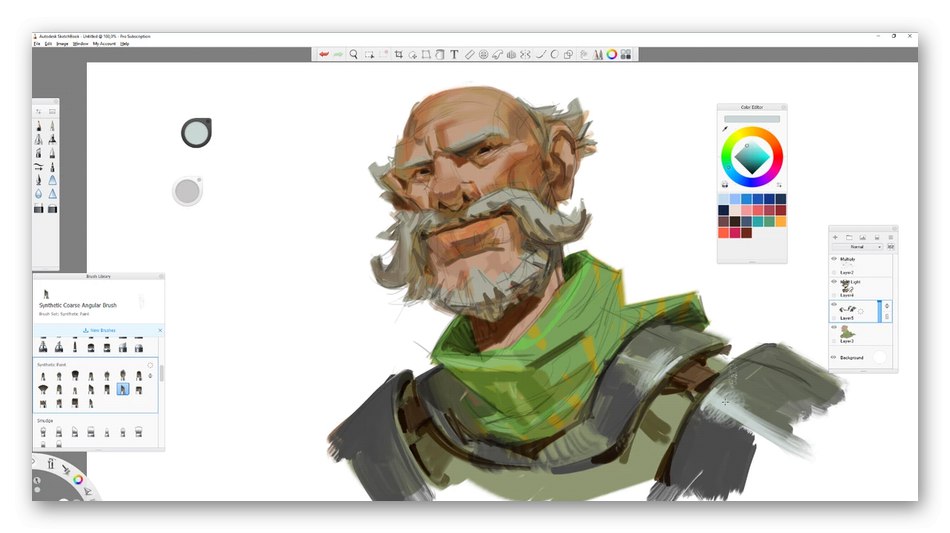
Зараз не будемо зупинятися на банальних інструментах, присутніх абсолютно в кожній подібній програмі. Ми хочемо зробити акцент на унікальних і корисних опціях, повністю розкривають потенціал Autodesk SketchBook. Перша така особливість полягає в наявності сканера ескізів. Ви можете підключити свій смартфон або використовувати веб-камеру для захоплення знімка паперу. Він відразу ж буде експортований на полотно, що дозволить перейти до роботи з ним. Ще в цьому ПО присутній ексклюзивна бібліотека квітів, яка здатна повністю перетворити зовнішній вигляд малюнка. На додаток до всіх стандартних інструментів є і допоміжні інноваційні впровадження, наприклад, «Пророцтво штриха» або «Радіальна симетрія». Вивчіть і задійте весь потенціал програми, щоб освоїти її і стати професіоналом своєї справи.
Нещодавно компанія Autodesk оголосила про те, що бажає всіляко заохочувати творчих людей. Саме тому розробники зробили Autodesk SketchBook безкоштовною. Тепер будь-який бажаючий може скачати софт з офіційного сайту, отримавши повну функціональність і не заплативши при цьому ні копійки.
Завантажити Autodesk SketchBook з офіційного сайту
Krita
Krita - ще одна безкоштовна програма, яку не варто обходити стороною всім любителям малювання на комп'ютері. У цьому рішенні в очі відразу ж впадає зручний і інтуїтивно зрозумілий інтерфейс. З одного боку він реалізований в стандартному для багатьох редакторів вигляді, а з іншого має певні нововведення, до яких навіть початківець користувач звикне через кілька годин активної роботи в Krita. Додатково розробники пропонують змінювати теми, налаштовувати макет, переміщаючи панелі, і задіяти вікна розширеної функціональності. Менеджер ресурсів дозволить імпортувати бібліотеки інструментів і палітр, використовуючи власні джерела або фірмову область ресурсів.
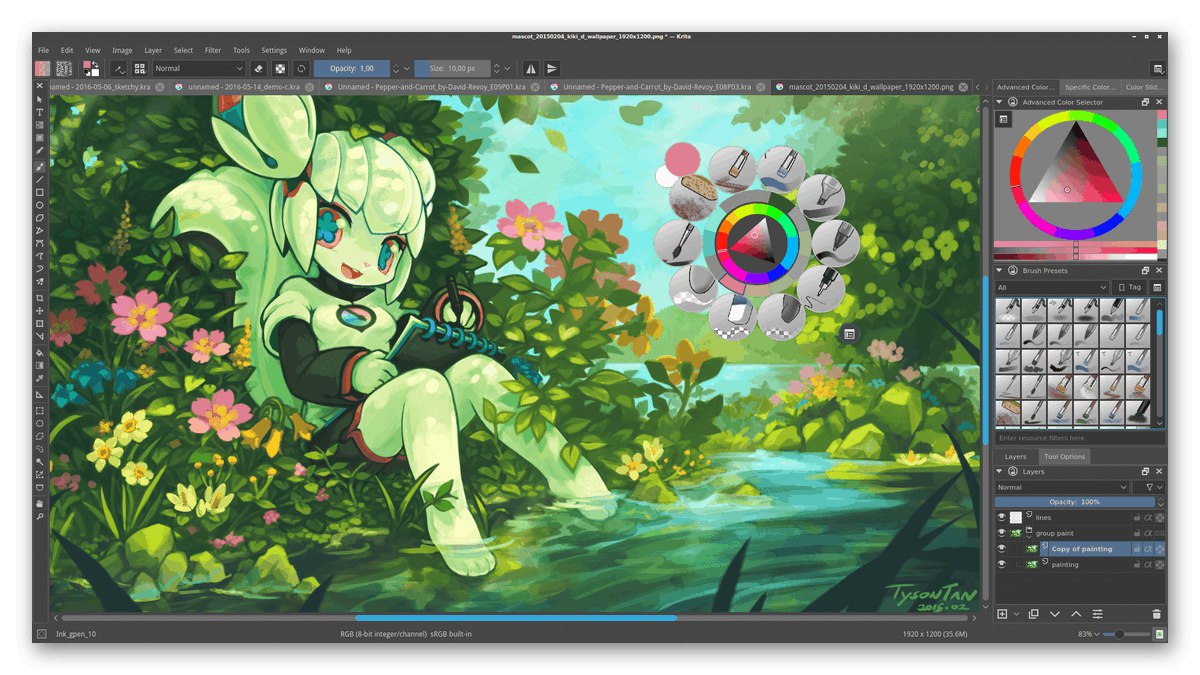
Давайте зупинимося на загальній функціональності Krita, щоб ви могли зрозуміти, чи присутні тут всі важливі і корисні для вас інструменти. В першу чергу хочемо відзначити великий набір параметрів кистей, які виведені в окреме меню. Ще в даному ПО є векторні елементи та інструмент по додаванню тексту. Ці дві опції особливо знадобляться любителям створювати комікси. Унікальна технологія стабілізації автоматично коректно вирівняє лінії в тому випадку, якщо ваша рука здригнеться.Кисті, як основний спосіб малювання, тут особливо налаштовуються. На окрему увагу заслуговують двигуни щіток. Безліч доступних варіантів призначені для модернізації та створення власних стилів. Приділіть час і офіційному сайту Krita. На ньому ви знайдете величезну кількість безкоштовних навчальних матеріалів і доступні ресурси, що розширюють можливості софта.
Завантажити Krita з офіційного сайту
Adobe Illustrator
Відома в усьому світі компанія Adobe теж має кілька графічних редакторів, призначених для певних цілей. Перший з них називається Illustrator і підійде всім тим користувачам, які бажають зайнятися графічним дизайном, використовуючи при цьому технологію векторного малювання. Інтерфейс цього програмного забезпечення виконано точно в такому ж стилі, як і інші рішення від Adobe, тому ті користувачі, які стикалися із взаємодією з додатками від цих розробників, швидко освоять керування і будуть орієнтуватися в розташуванні кожного інструменту. Новачки теж не витратять на це багато часу, оскільки все інтуїтивно зрозуміло.
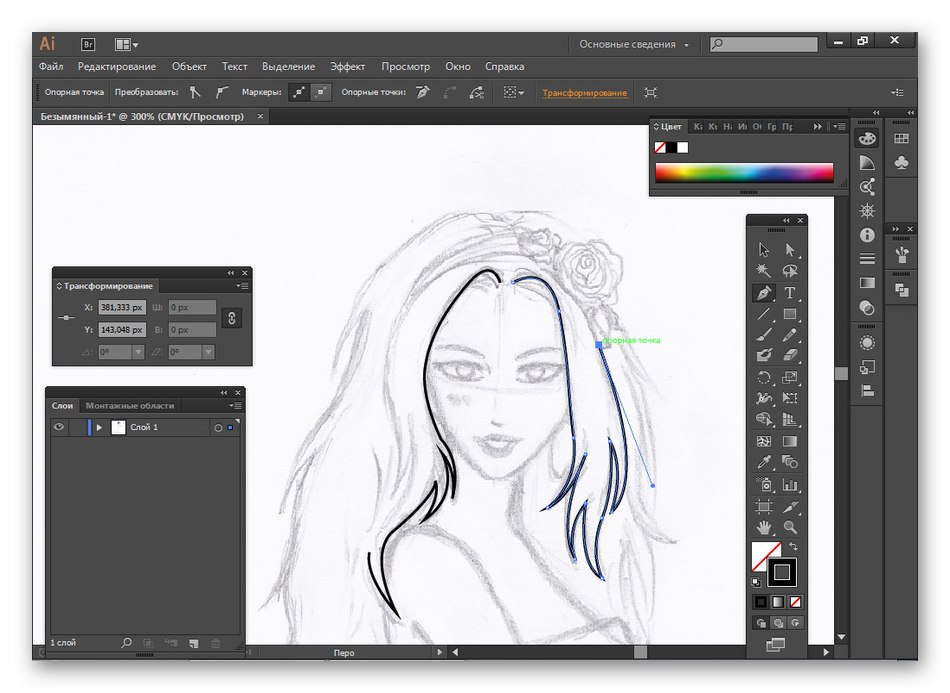
Початківці можуть ознайомитися з принципом малювання в Adobe Illustrator, вивчивши уроки від самих розробників або інших просунутих користувачів. Як вже відомо, створення графіки тут здійснюється шляхом створення геометричних фігур з ліній. Саме роботі з лініями і точками в даному рішенні приділено велику кількість уваги. Присутні інструменти, що дозволяють з'єднувати лінії, копіювати їх, всіляко переміщати, дотримуючись пропорції і положення в просторі. Окремо слід відзначити нещодавно введену функцію, яка видаляє зайві точки. Її рекомендується задіяти при складанні складних об'єктів, щоб в майбутньому не виникло труднощів з редагуванням. На офіційному сайті Adobe ви можете більш детально вивчити ілюстратор, скачати його пробну версію і вирішити, чи варто витрачати гроші на придбання цього софта.
Adobe Photoshop
Adobe Photoshop - найпопулярніший в світі універсальний графічний редактор, який є на комп'ютерах не тільки у любителів фотографій, але і художників. Багато напевно чули про це рішення і знають, що її часто використовують для заміни або видалення якихось об'єктів на фото, а також тут можна редагувати обличчя і фігуру людини, створюючи ідеальний образ. Однак функціональність Фотошопа дозволяє задіяти його як потужний інструмент для малювання, підключивши графічний планшет або керуючи пензлем за допомогою комп'ютерної миші.
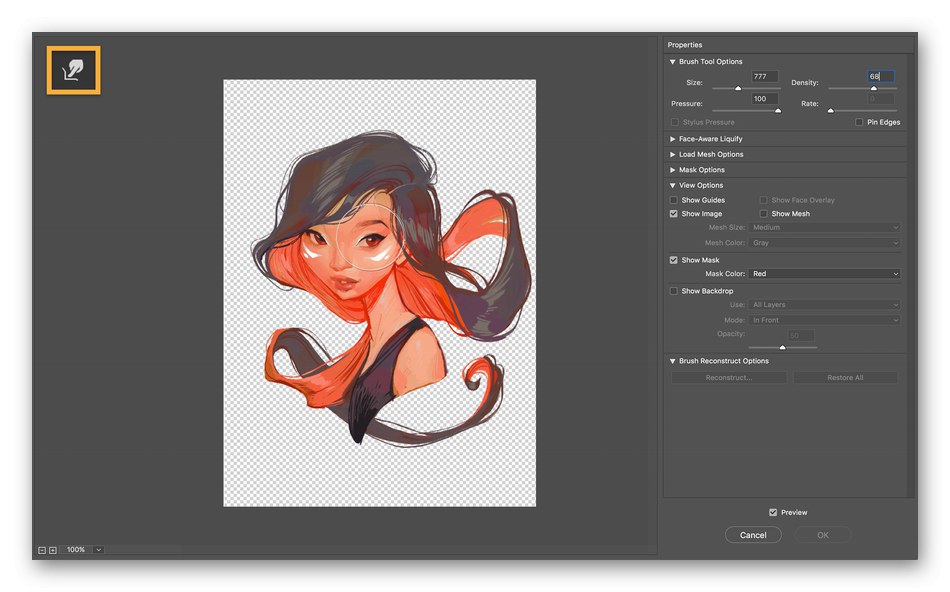
Якщо попереднє рішення від даної компанії була зосереджена саме на векторній графіці, то в Adobe Photoshop є різні кисті і додаткові інструменти, що дозволяють створювати картини в довільному стилі. На скріншоті вище ви бачите приклад подібного проекту. Він нічим не відрізняється за якістю від малюнків, що були зроблені в тому ж Autodesk SketchBook або Krita. Однак тут є одна дуже важлива деталь. Купуючи Фотошоп, ви отримуєте не тільки набір кистей і палітр для малювання, а й широку базу різних елементів і опцій, які стануть в нагоді при редагуванні власного малюнка або спеціально завантажених фотографій.
Affinity Designer
Наступний представник, про який ми хочемо поговорити, націлений виключно на професійне створення векторної або растрової графіки. Вона поширюється платно і має досить високу ціну, що відразу ж відштовхне нових користувачів і тих, хто зацікавлений в отриманні безкоштовних рішень. Інтерфейс даного графічного редактора виконаний в звичному для всіх стилі. Зліва знаходиться панель з усіма основними інструментами, а праворуч вікна додаткової функціональності, що дозволяють працювати з шарами, палітрою кольорів і іншими параметрами. Всі ці вікна користувач може налаштувати самостійно, розподіливши їх по різних сторонах, застосувавши при цьому опцію вільної трансформації.

Велика кількість уваги розробники програми Affinity Designer приділили оптимізації продуктивності. Вона розрахована на роботу з дуже дрібними деталями. Документи величезного розміру створюються без значного зниження продуктивності. Цей софт здатний обробляти до тисячі елементів одночасно без затримок, а точні виділення будуть доступні при динамічному перегляді в контурному режимі. Перед початком використання Affinity Designer ви самі вибираєте тип малювання. Любителі векторної і растрової графіки тут знайдуть всі необхідні інструменти для реалізації навіть найскладніших проектів. Настроюються комбінації клавіш, підтримка багатьох популярних форматів, можливість накладення сітки, установка зв'язку між символами - все це дозволить отримати ще більше комфорту під час взаємодії з розглянутим додатком.
Завантажити Affinity Designer з офіційного сайту
BlackInk
BlackInk - сама виділяється програма, про яку піде мова в рамках сьогоднішнього матеріалу. Її особливість полягає в унікальному механізмі малювання. Він побудований на алгоритмах растрової графіки, але при цьому має певні відмінності. Подивіться на наведений нижче скріншот: там ви бачите приклад створення малюнка в BlackInk. Відразу стає зрозумілим загальний стиль малювання. Якщо вас приваблюють саме проекти подібних тематик, зверніть увагу на даний софт. Завантажити його і ознайомитися можна безкоштовно, але за повноцінне використання доведеться заплатити. Благо розширена версія коштує не так дорого, якщо порівнювати з аналогами в цьому середовищі.
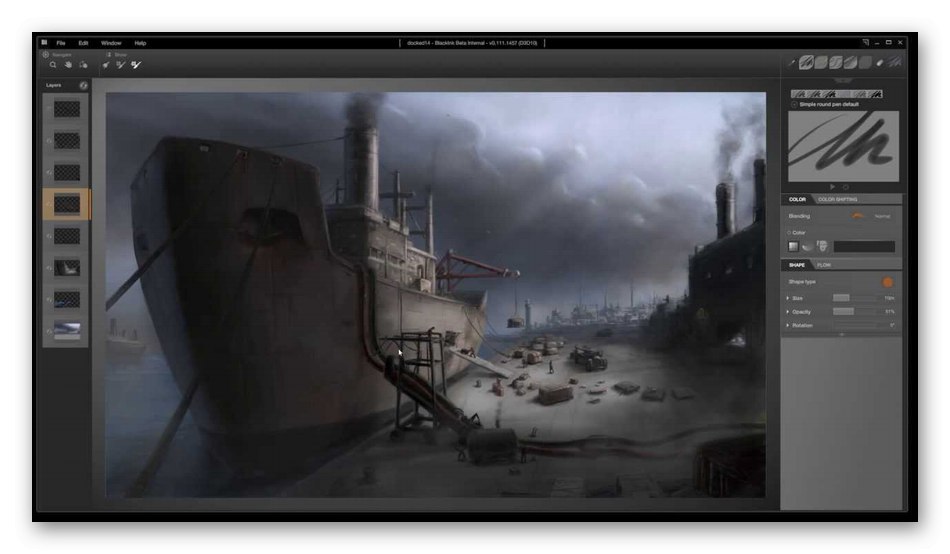
Безліч унікальних кистей є запорукою подібного стилю. Скористайтеся будь-який з них, попередньо налаштувавши під себе. Додатково є велика палітра конфігуруються квітів, що зробить малюнок ще більш привабливим. Всі інші функції, які можуть знадобитися під час взаємодії з BlackInk, тут теж присутні, тому початківці і професійні художники не зазнають жодних обмежень. Малювання є як за допомогою підключеного до комп'ютера мишки, так і через графічний планшет. Перед покупкою рекомендуємо ознайомитися з усіма розширеннями повної версії і обов'язково протестувати демонстраційну, щоб зрозуміти, чи варто звертатися увага на BlackInk.
Завантажити BlackInk з офіційного сайту
Corel Painter
Corel Painter - ще одне професійне додаток, функціональність якої зосереджена на малюванні за допомогою кистей. Для цього тут присутній широкий набір корисних інструментів, які можуть бути налаштовані індивідуально. Якщо ви зацікавлені перетворенням фотографій в картини, використовуйте спеціальну автоматичну функцію під назвою «SmartStroke Auto-Painting». Звичайно, ніщо не заважає при цьому самостійно коригувати наявне зображення через все ті ж доступні інструменти. Corel Painter - той графічний редактор, швидкість роботи якого дуже сильно залежить від потужності процесора і відеокарти. У ньому присутні спеціальні технології прискорення рухів і мазків, які задіюють ресурси комплектуючих. Зверніть увагу на ці опції, якщо у вас в ПК встановлено досить потужне залізо.

Важливою складовою є підтримка шарів. Під час малювання створюйте для кожного об'єкта новий шар, щоб в майбутньому не мати проблем з редагуванням. При цьому ви можете накладати текстури поверхні і інші елементи, що перетворюють зовнішній вигляд частини картини. Corel Painter підтримує роботу з графічними планшетами і дозволяє зберігати документи у форматах, які повністю підтримуються Adobe Photoshop. Все це вкупі дозволить працювати з даними софтом професіоналам для повноцінної взаємодії зі своїми проектами. Новачки ж можуть зупинитися на вивченні кистей і щіток, оскільки тут їх налічується велика кількість. Кожен інструмент буде оптимальним при створенні певних елементів. Допоміжні уроки по темі роботи з Corel Painter ви знайдете в офіційних уроках на сайті софта.
Завантажити Corel Painter з офіційного сайту
Rebelle
Професійні художники, зацікавлені в малюванні пензлем, часто шукають спеціалізоване програмне забезпечення, що дозволяє реалізувати весь потенціал цифрової графіки. До списку подібних рішень відноситься і платне ПО під назвою Rebelle. В останні оновлення розробники зробили упор на початківців користувачів, спростивши інтерфейс. Він став більш простим в розумінні, а всі існуючі функції тепер акуратно згруповані в окремі блоки. Якщо ви раніше стикалися з роботою, наприклад, в Photoshop, то зовнішній вигляд Rebelle не повинен здатися страшним.
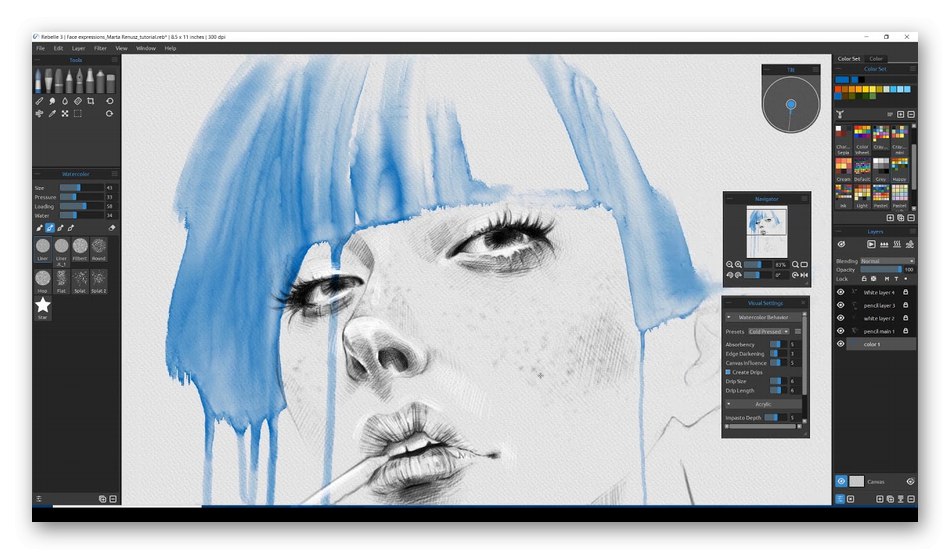
Rebelle підтримує функцію Multi-Touch, а це означає, що софт повністю сумісний з графічними планшетами різних рівнів, а також підходить для малювання через трекпад. Якщо ви зацікавлені в швидкій відміні дій або їх повторі, використовуйте настроюються гарячі клавіші для їх призначення на кнопки ручки планшета, щоб в майбутньому швидко задіяти їх, доклавши для цього мінімальну кількість зусиль. Це ПО здатне відкривати і зберігати всі найпопулярніші формати файлів, тут є підтримка шарів, різних кистей і додаткових інструментів, присутніх в просунутих графічних редакторах. Ми радимо більш детально вивчити Rebelle тим, хто задіє стилістику акрилових фарб і акварелі.
Завантажити Rebelle з офіційного сайту
Artweaver
Artweaver - проста програма, здатна надати всі основні функції початківцям художникам, які тільки освоюють технологію малювання кистями на комп'ютері. У цьому софті ви не знайдете величезної кількості допоміжних алгоритмів, незвичайних конфігурацій або наборів кистей і квітів, оскільки тут упор зроблений був саме на безкоштовність і залучення новачків. Однак при цьому Artweaver все ж може скласти конкуренцію того ж Фотошопу або Autodesk SketchBook, оскільки всі головні використовувані опції в ньому присутні.

Величезною перевагою такого простого додатка є підтримка шарів, що стає важливою частиною в роботі з різними проектами. Решта інструментів виконані в точно такій же стилістиці, як і в інших графічних редакторах, а також виконують вже знайомі дії. Зараз розробники пропонують користувачам повністю безкоштовну версію Artweaver або просунуту, яка обійдеться в 34 євро. З усіма відмінностями ми пропонуємо ознайомитися на сайті програми, де представлено детальне порівняння.
Завантажити Artweaver з офіційного сайту
Gravit Designer
Передостаннє ПО, про який ми хочемо поговорити в сьогоднішньому огляді, називається Gravit Designer і зосереджено на створенні векторної графіки. Початківців користувачів точно приверне простий інтерфейс і безліч функцій, що спрощують робочий процес. Так само як гнучке налаштування кожної панелі і можливість скасувати кожну дію, відстежуючи при цьому всю історію. Присутній тут і безліч інших параметрів, що впливають на конфігурацію зовнішнього вигляду, наприклад, зміна кольору теми, відображення раніше прихованих елементів і установка оптимального мови.
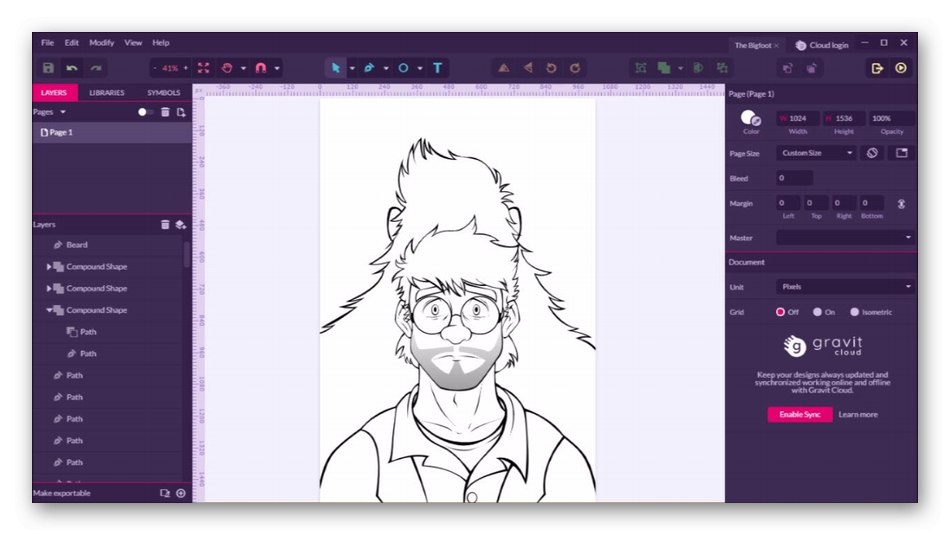
Векторний движок, вбудований в Gravit Designer, дозволяє проектувати в будь-якому масштабі, не порушуючи точність. Завдяки цьому у користувачів немає ніяких обмежень. Вони можуть створювати зовсім маленькі значки або ж величезні ілюстрації на різні тематики, які займали б площа в кілька десятків тисяч пікселів. Ми не будемо зупинятися на інструментах, наявних в Gravit Designer, оскільки вони абсолютно стандартні і знайомі всім тим користувачам, хто вже хоч раз стикався з роботою в графічних векторних редакторах. Уточнимо, що цей софт підтримує російську мову, має безкоштовну і просунуту версію, а також дає змогу виконувати через браузер. Кожен сам вибирає оптимальний режим роботи і переходить до створення власних проектів.
Завантажити Gravit Designer з офіційного сайту
Inkscape
Наостанок поговоримо про найпростіший варіант з усіх, які були розглянуті вище.Безкоштовний софт Inkscape має основний набір базових функцій і параметрів, що використовуються для малювання простих проектів. Тут немає величезного набору кистей і настроюються щіток, оскільки основний упор був зроблений на універсальність і простоту взаємодії. Користувачам доступна кисть, перо, лінії різних форм і набір геометричних фігур. Все це говорить про те, що Inkscape використовується і для векторної графіки.
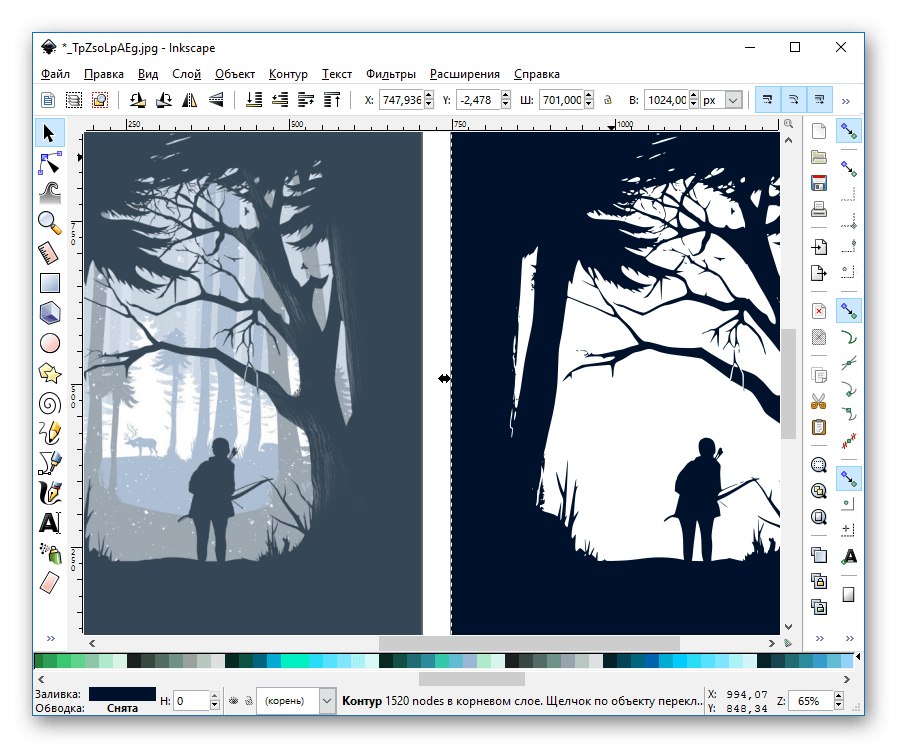
Що стосується вибору квітів, то доступна палітра в Inkscape виконана в стандартному стилі. Всі додані об'єкти всіляко трансформуються, переміщаються і клонуються. Чимось Inkscape схожа на покращений стандартний Paint, але все ж трохи поступається найближчій платному аналогу Adobe Illustrator. Ми рекомендуємо ознайомитися з цим варіантом тим користувачам, хто шукає безкоштовне і легке рішення для створення простих растрових або векторних проектів.
Тепер ви знайомі з найпопулярнішими програмами для малювання на комп'ютері. Відштовхуйтеся від своїх потреб, щоб підібрати безкоштовне або платне рішення для виконання поставлених завдань. Не забувайте, що багато платні програми мають демонстраційну версію. Рекомендуємо вивчити спочатку її, щоб вирішити, чи варто ПО співвідношення ціни і якості.